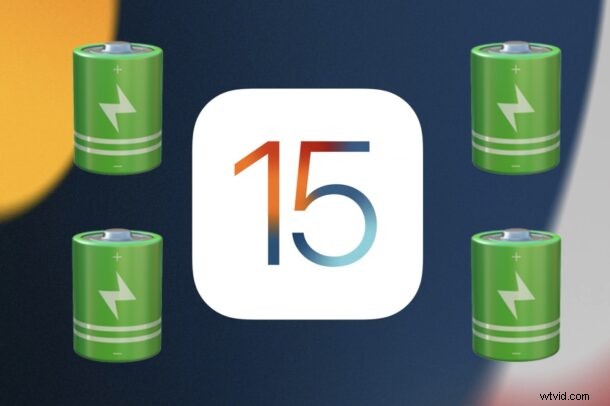
Pensi che la durata della batteria sia peggiore dopo iOS 15 o iPadOS 15 sul tuo iPhone o iPad? I problemi di esaurimento della batteria vengono comunemente segnalati dopo i principali aggiornamenti del software di sistema e iOS 15 e iPadOS 15 non fanno eccezione. Fortunatamente di solito c'è una spiegazione a questi problemi di durata della batteria e anche soluzioni.
Per la maggior parte degli utenti, l'aggiornamento a iOS 15 o iPadOS 15 avviene senza intoppi, ma per altri ci sono problemi e difficoltà, con problemi di batteria tra le principali frustrazioni.
1:Appena aggiornato a iOS 15 o iPadOS 15 e la durata della batteria è peggiore? Aspetta
Se hai appena aggiornato di recente a iOS 15 o iPadOS 15 e ritieni che la durata della batteria sia notevolmente peggiore, la prima cosa che dovresti fare è aspettare.
Può essere frustrante da sentire, ma iOS/iPadOS deve eseguire la manutenzione in background, l'indicizzazione e altre attività dopo un importante aggiornamento del software e durante questo periodo il dispositivo utilizzerà la durata della batteria più velocemente.
Il semplice trascinamento del tuo iPhone o iPad durante la notte e l'attesa di alcuni giorni per il completamento dell'attività in background e dell'indicizzazione in genere ripristina il comportamento della batteria alla normalità. E sì, davvero, funziona! Quindi abbi un po' di pazienza soprattutto se hai appena aggiornato il software di sistema.
2:Installa gli aggiornamenti software come disponibili
Questo è un consiglio generale, ma vuoi assicurarti di eseguire l'aggiornamento a tutti gli aggiornamenti software disponibili, poiché se ci sono problemi noti possono essere risolti aggiornando il software di sistema.
Puoi cercare nuovi aggiornamenti iOS/iPadOS andando su Impostazioni -> Generali -> Aggiornamento software e tocca "Scarica e installa" se è disponibile un nuovo software. Esegui sempre il backup del tuo iPhone o iPad prima dell'aggiornamento.
Presta attenzione agli aggiornamenti software iOS/iPadOS disponibili e installali non appena diventano disponibili, perché in genere includono correzioni di bug e se c'è un bug noto che causa problemi con la batteria, verrà sicuramente risolto in tale aggiornamento.
3:Installa gli aggiornamenti delle app
L'aggiornamento delle app assicura la compatibilità con le ultime versioni di iOS/iPadOS e ciò può includere la risoluzione dei problemi di batteria.
Apri l'App Store, quindi tocca l'icona del tuo profilo ID Apple nell'angolo in alto a destra dello schermo. Scorri verso il basso e scegli "Aggiorna tutto" per installare gli aggiornamenti delle app disponibili.
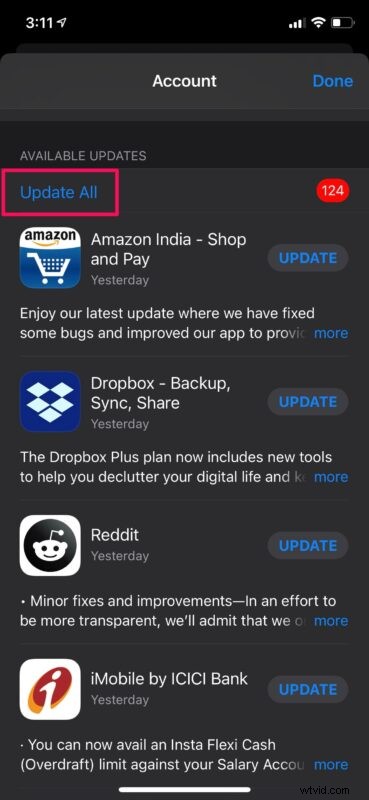
4:Trova quali app utilizzano la batteria
Trova quali app stanno utilizzando la batteria andando su Impostazioni -> Batteria.
Potresti notare uno o due valori anomali, in genere video o giochi in streaming, e oltre all'aggiornamento di tali app potresti considerare di abbandonarle se non le stai utilizzando.
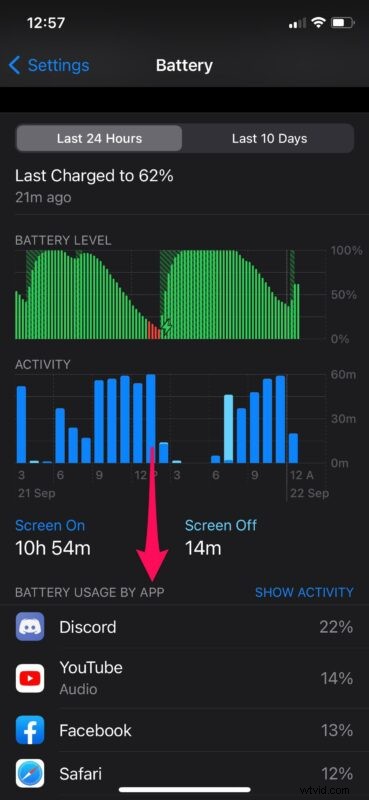
Puoi anche controllare lo stato della batteria del dispositivo, se è sostanzialmente inferiore all'80% potrebbe essere utile sostituire la batteria del dispositivo, anche se questo non dovrebbe avere nulla a che fare con l'aggiornamento di iOS 15.
4b:Spotify sta scaricando la batteria in iOS 15?
Spotify è attualmente noto per scaricare la batteria su iPhone con iOS 15 a un ritmo piuttosto significativo per alcuni utenti, particolarmente notevole quando l'app è in background.
Ci sono alcune soluzioni alternative a questo, ma una soluzione da Spotify è in lavorazione.
L'eliminazione e la reinstallazione di Spotify da iPhone ha risolto il problema per alcuni utenti.
Se Spotify sta scaricando la batteria mentre è in esecuzione in background, disabilitare l'aggiornamento dell'app in background per Spotify (o in generale, ne parleremo tra poco) può fare una notevole differenza.
Se Spotify è in esecuzione in primo piano, interrompere la riproduzione di video musicali da parte di Spotify può aiutare a ridurre l'utilizzo della batteria.
Ho riscontrato questo problema e disabilitando l'aggiornamento dell'app in background e la riproduzione di video musicali, si sta comportando principalmente come previsto. Tuttavia, vorremo comunque essere sicuri di aggiornare Spotify quando verrà rilasciata una nuova versione.
5:Disattiva aggiornamento app in background
La disabilitazione dell'aggiornamento in background delle app è un trucco comune per prolungare la durata della batteria e la maggior parte degli utenti non noterà la differenza in termini di funzionamento del proprio iPhone o iPad.
Vai su Impostazioni> Generali -> Aggiorna app in background e disattivalo
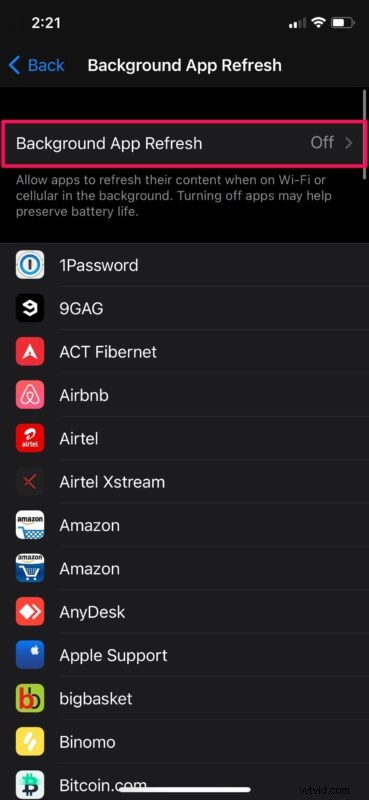
Alcuni utenti hanno notato che Spotify in particolare sta consumando in modo aggressivo la durata della batteria in iOS 15 e la disabilitazione dell'aggiornamento dell'app in background sembra impedirlo del tutto. Spotify ha detto che il problema verrà risolto anche in un prossimo aggiornamento del software, motivo in più per cui è importante aggiornare le app quando saranno disponibili.
6:Usa la modalità Risparmio energetico
La modalità Risparmio energetico può aiutare a prolungare la durata della batteria dei dispositivi iPhone e iPad, ma fino a iPadOS 15 era disponibile solo per gli utenti iPhone.
Puoi abilitare la Modalità risparmio energetico da Impostazioni> Batteria> Modalità risparmio energetico su ON
Puoi anche abilitare la modalità Risparmio energetico tramite Centro di controllo.
7:Luminosità display inferiore
Ridurre la luminosità del display può aiutare a prolungare la durata della batteria di iPhone e iPad, poiché così facendo il dispositivo consuma meno energia.
La regolazione della luminosità dello schermo è semplice tramite Impostazioni> Display e luminosità e utilizzando il dispositivo di scorrimento.
Puoi anche regolare la luminosità dello schermo tramite Centro di controllo.
8:Disattiva i servizi di localizzazione indesiderati per le app
I servizi di localizzazione sono ottimi e necessari per le app di Maps e cose come le app di chiamata e consegna cibo, ma non sono necessari per molte altre app. L'utilizzo della posizione consuma la batteria, quindi disabilitare l'utilizzo della posizione indesiderato può essere d'aiuto.
Vai su Impostazioni -> Privacy -> Servizi di localizzazione e scegli le app per cui disabilitare l'utilizzo della posizione. Imposta l'accesso alla posizione su "Mai" o "Chiedi la prossima volta".
9:Forza il riavvio dell'iPhone/iPad
Occasionalmente i problemi di esaurimento della batteria possono essere risolti con un semplice riavvio, quindi se non l'hai ancora provato, vale la pena provare.
Per forzare il riavvio di un iPhone o iPad con Face ID, premi il pulsante di aumento del volume, quindi il pulsante di riduzione del volume, quindi tieni premuto il pulsante laterale/di accensione finché non vedi il logo Apple, quindi rilascia.
Per i vecchi modelli di iPhone/iPad con un pulsante Home fisico, tieni premuti contemporaneamente il pulsante di accensione e il pulsante Home finché non vedi il logo Apple sullo schermo per riavviare.
–
Pensi che la durata della batteria sia stata influenzata da iOS 15 o iPadOS 15 sul tuo iPhone o iPad? Qualche consiglio particolare ti ha aiutato a risolvere il problema? Facci sapere le tue esperienze e pensieri con la durata della batteria, il consumo della batteria e l'utilizzo generale della batteria con iOS/iPadOS 15 nei commenti.
